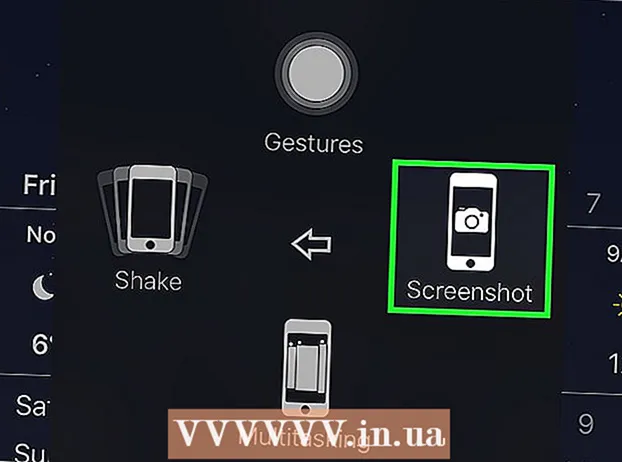Muallif:
Tamara Smith
Yaratilish Sanasi:
26 Yanvar 2021
Yangilanish Sanasi:
1 Iyul 2024

Tarkib
- Qadam bosish
- 3-dan 1-usul: Windows
- 3-dan 2-usul: Mac OS X
- 3-dan 3-usul: Dastur bilan bog'liq ekvalayzerlardan foydalanish
- Maslahatlar
Subwoofer-ni yoqishni xohlaysizmi? Kompyuterda boshni sozlash biroz chalkash bo'lishi mumkin, chunki turli xil qo'shimcha qurilmalar uchun turli xil variantlar mavjud. Ko'pgina hollarda sizda faqat ovoz balandligini sozlash imkoniyati mavjud. Agar shunday bo'lsa, siz o'zingizning ovozingizni sozlash uchun ko'proq imkoniyatlar beradigan tizim yordam dasturlarini o'rnatishingiz mumkin.
Qadam bosish
3-dan 1-usul: Windows
 Bassni ovoz kartangiz bilan o'rnatishingiz mumkinligini tekshiring. Windows-da, siz Volume Mixer dasturining chap qismida bosh darajasini topasiz. Agar siz bosh darajasini o'zgartira olmasangiz, 2-bosqichga o'tishingiz mumkin.
Bassni ovoz kartangiz bilan o'rnatishingiz mumkinligini tekshiring. Windows-da, siz Volume Mixer dasturining chap qismida bosh darajasini topasiz. Agar siz bosh darajasini o'zgartira olmasangiz, 2-bosqichga o'tishingiz mumkin. - Ovoz balandligi tugmachasini bosing. Ushbu tugmani tizim satrida, ekranning pastki o'ng burchagida topish mumkin.
- Karnaylaringiz yoki naushniklaringiz belgisini bosing. Bu tovush slayderining yuqori qismida joylashgan.
- Bass slayderini qidiring. Ehtimol, bu erda bosh balansi kiritilgan. Sizning ovoz kartangiz ushbu funktsiyani qo'llab-quvvatlashi kerak, aks holda siz ushbu variantni topa olmaysiz. Ham Darajalar, ham Kengaytirilgan yorliqlarni tekshiring.
- Ilova tugmachasini bosmaguningizcha o'zgarishlarni eshitishingiz mumkin emas.
 Bass yaxshilanishini yoqing. Siz hali ham "Xususiyatlar" oynasida bo'lishingiz kerak. Sozlamalar yorlig'ini bosing va "Bass enhancement" yonidagi katakchani tanlang. Bu bosh tovushlarini nisbatan balandroq qiladi.
Bass yaxshilanishini yoqing. Siz hali ham "Xususiyatlar" oynasida bo'lishingiz kerak. Sozlamalar yorlig'ini bosing va "Bass enhancement" yonidagi katakchani tanlang. Bu bosh tovushlarini nisbatan balandroq qiladi. - Agar "Bass enhancement" ni tanlagan bo'lsangiz, Sozlamalar-ni bosing. Bu erda siz boshni kuchaytirish chastotasini va darajasini belgilashingiz mumkin.
- Buni kichik qadamlar bilan bajaring. Agar siz past tovushlarni bir martada kuchaytirsangiz, karnaylarga zarar etkazishingiz mumkin. Qo'llab-quvvatlanadigan chastotalarni tekshirish uchun karnaylaringizning xususiyatlarini tekshiring. O'zgarishlarni tekshirish uchun Ilova-ni bosing.
- Agar siz hali ham bassni o'zingizning xohishingizga moslashtira olmasangiz, 3-bosqichda davom etishingiz mumkin.
 "Ekvalayzer APO" ni yuklab oling. Bu sizning kompyuteringiz ovozini sozlash imkonini beruvchi kichik dastur. Bu ochiq manbali va tizim talablari juda past, shuning uchun siz kompyuteringizning ko'p qismini talab qiladigan dasturlardan foydalansangiz ham foydalanishingiz mumkin.
"Ekvalayzer APO" ni yuklab oling. Bu sizning kompyuteringiz ovozini sozlash imkonini beruvchi kichik dastur. Bu ochiq manbali va tizim talablari juda past, shuning uchun siz kompyuteringizning ko'p qismini talab qiladigan dasturlardan foydalansangiz ham foydalanishingiz mumkin. - Siz Equalizer APO-ni SourceForge-dan yuklab olishingiz mumkin.
- Ekvalayzer APO Windows Vista yoki undan yangisini talab qiladi.
- Windows-ning versiyasi 32-bit yoki 64-bit bo'lishiga qarab tizimingiz uchun to'g'ri versiyani yuklab oling.
 Equalizer APO uchun interfeysni yuklab oling. APO ekvalayzer - bu "buyruq qatori dasturi" deb nomlangan bo'lib, tez va samarali foydalanishni qiyinlashtirishi mumkin. Bepul yuklab olishingiz mumkin bo'lgan bir nechta grafik interfeyslar mavjud. "Tinchlik" - bu Equalizer APO uchun eng mashhur interfeyslardan biri.
Equalizer APO uchun interfeysni yuklab oling. APO ekvalayzer - bu "buyruq qatori dasturi" deb nomlangan bo'lib, tez va samarali foydalanishni qiyinlashtirishi mumkin. Bepul yuklab olishingiz mumkin bo'lgan bir nechta grafik interfeyslar mavjud. "Tinchlik" - bu Equalizer APO uchun eng mashhur interfeyslardan biri. - Tinchlikni yuklab olish sahifasiga havolani Equalizer APO-ning SourceForge sahifasida topishingiz mumkin.
 Equalizer APO-ni o'rnating. Faylni bosing va ko'rsatmalarga amal qiling.
Equalizer APO-ni o'rnating. Faylni bosing va ko'rsatmalarga amal qiling.  Audio qurilmangizni tanlang. O'rnatish vaqtida siz asosiy audio qurilmangizni ko'rsatishingiz kerak bo'ladi.
Audio qurilmangizni tanlang. O'rnatish vaqtida siz asosiy audio qurilmangizni ko'rsatishingiz kerak bo'ladi. - Agar asosiy audio qurilmangiz nima ekanligiga ishonchingiz komil bo'lmasa, Boshqaruv panelini oching, so'ngra "Ovoz". Standart qurilma sizning asosiy audio qurilmangizdir.
 O'rnatishdan so'ng kompyuteringizni qayta yoqing. Endi sizning yangi tizim ekvalayzeringiz faollashtiriladi.
O'rnatishdan so'ng kompyuteringizni qayta yoqing. Endi sizning yangi tizim ekvalayzeringiz faollashtiriladi. - Equalizer APO-ni o'rnatganingizdan so'ng tizim hajmi biroz pastroq bo'lishi mumkin. Ekvalayzerni o'rnatgandan so'ng uni osongina tiklashingiz mumkin.
 Jildni oching .konfiguratsiya APO ekvalayzeridan. Buni "Dastur komponentlari" da topasiz.
Jildni oching .konfiguratsiya APO ekvalayzeridan. Buni "Dastur komponentlari" da topasiz. - Standart manzil C: Program Files EqualizerAPO config
 Faylni nusxalash Papkaga Peace.exe.konfiguratsiya. Endi Tinchlik interfeysi Equalizer APO sozlamalarini o'zgartirishi mumkin.
Faylni nusxalash Papkaga Peace.exe.konfiguratsiya. Endi Tinchlik interfeysi Equalizer APO sozlamalarini o'zgartirishi mumkin.  Peace.exe faylini o'ng tugmasini bosing va yorliqni yaratish-ni tanlang. Dasturni osongina ochishingiz uchun yorliqni ish stolingizga ko'chiring.
Peace.exe faylini o'ng tugmasini bosing va yorliqni yaratish-ni tanlang. Dasturni osongina ochishingiz uchun yorliqni ish stolingizga ko'chiring.
3-dan 2-usul: Mac OS X
 Soundflower va AU laboratoriyasini yuklab oling va o'rnating. OS X-da boshni o'zingiz sozlash imkoniyatlari mavjud emas. Butun tizimning ovozini sozlash imkonini beradigan ekvalayzerni boshqarish uchun sizga maxsus dasturiy ta'minotni yuklab olishingiz kerak bo'ladi.
Soundflower va AU laboratoriyasini yuklab oling va o'rnating. OS X-da boshni o'zingiz sozlash imkoniyatlari mavjud emas. Butun tizimning ovozini sozlash imkonini beradigan ekvalayzerni boshqarish uchun sizga maxsus dasturiy ta'minotni yuklab olishingiz kerak bo'ladi. - Ovozli gulni Google kodidan bepul yuklab olish mumkin.
- AU laboratoriyasini Apple-dan yuklab olish mumkin, ammo Apple-dan bepul "Developer ID" talab qilinadi.
- Ikkala dasturni o'rnatgandan so'ng, kompyuteringizni qayta yoqing.
 Tizim hajmini maksimal darajada sozlang. Buni menyu satridagi ovoz balandligi tugmachasini siljitish yoki klaviaturadagi tugmalar yordamida amalga oshirasiz.
Tizim hajmini maksimal darajada sozlang. Buni menyu satridagi ovoz balandligi tugmachasini siljitish yoki klaviaturadagi tugmalar yordamida amalga oshirasiz.  Apple menyusini bosing va "Tizim parametrlari" ni tanlang.
Apple menyusini bosing va "Tizim parametrlari" ni tanlang. "Ovoz" tugmachasini bosing va "Chiqish" yorlig'ini tanlang.
"Ovoz" tugmachasini bosing va "Chiqish" yorlig'ini tanlang. Chiqish imkoniyatlari ro'yxatidan "Soundflower (2ch)" ni tanlang.
Chiqish imkoniyatlari ro'yxatidan "Soundflower (2ch)" ni tanlang. AU laboratoriyasini boshlang. Ushbu dasturni "Utilities" papkasida topish mumkin.
AU laboratoriyasini boshlang. Ushbu dasturni "Utilities" papkasida topish mumkin.  "Ovoz kiritish qurilmasi" ochiladigan menyusini bosing. "Soundflower (2ch)" -ni tanlang.
"Ovoz kiritish qurilmasi" ochiladigan menyusini bosing. "Soundflower (2ch)" -ni tanlang.  "Ovoz chiqaradigan qurilma" ochiladigan menyusini bosing. "Stereo In / Stereo Out" -ni tanlang.
"Ovoz chiqaradigan qurilma" ochiladigan menyusini bosing. "Stereo In / Stereo Out" -ni tanlang.  "Hujjat yaratish" tugmasini bosing.
"Hujjat yaratish" tugmasini bosing. "Chiqish 1" ustunidagi "Effektlar" ochiladigan menyusini bosing. "AUGraphicEQ" -ni tanlang.
"Chiqish 1" ustunidagi "Effektlar" ochiladigan menyusini bosing. "AUGraphicEQ" -ni tanlang.  Ekvalayzer parametrlarini kerakli darajada sozlang. Bassni sozlash paytida qo'shiq yoki videoni ijro etish foydali bo'lishi mumkin.
Ekvalayzer parametrlarini kerakli darajada sozlang. Bassni sozlash paytida qo'shiq yoki videoni ijro etish foydali bo'lishi mumkin.  Ekvalayzer sozlamalarini saqlang. Matbuot M Cmd+S. va sozlamalar fayli uchun joyni tanlang.
Ekvalayzer sozlamalarini saqlang. Matbuot M Cmd+S. va sozlamalar fayli uchun joyni tanlang.  "AU laboratoriyasi" menyusini bosing va "Preferences" -ni tanlang. "Hujjat" yorlig'ini bosing va "Muayyan hujjatni ochish" -ni tanlang. O'zingiz yaratgan faylni tanlang.
"AU laboratoriyasi" menyusini bosing va "Preferences" -ni tanlang. "Hujjat" yorlig'ini bosing va "Muayyan hujjatni ochish" -ni tanlang. O'zingiz yaratgan faylni tanlang. - "Utilities" papkasida AU laboratoriyasi belgisini o'ng tugmasini bosing. Tanlang Tanlovlar → Kirish bilan oching
- Ekvalayzer ishlashi uchun AU laboratoriyasi yoqilgan bo'lishi kerak.
3-dan 3-usul: Dastur bilan bog'liq ekvalayzerlardan foydalanish
- Dastur bilan bog'liq ekvalayzerlardan foydalaning. Ko'pgina media pleerlarda ekvalayzer opsiyasi o'rnatilgan bo'lib, uning yordamida siz boshni sozlashingiz mumkin. Ekvalayzerni qanday ochish dastur bo'yicha farq qiladi.
- Windows Media Player - Media Player-ning pastki o'ng qismidagi "Hozir o'ynashga o'tish" tugmasini bosing. Dasturdagi bo'sh joyni o'ng tugmasini bosing. "Sozlamalar" -ni tanlang va "Grafik ekvalayzer" -ni bosing. Bassni sozlash uchun chapdagi slayderlardan foydalaning.
- iTunes - "Oyna" menyusini bosing va "Ekvalayzer" ni tanlang. "Yoqish" yonidagi katakchani belgilang. Bassni sozlash uchun chapdagi slayderlardan foydalaning.
- VLC Player - "Oyna" menyusini bosing va "Ovoz effektlari ..." ni tanlang. Siz shuningdek bosishingiz mumkin Ctrl+E. Agar u hali ochilmagan bo'lsa, Ekvalayzer yorlig'ini bosing. "Enable" yonidagi katakchani belgilang. Bassni sozlash uchun chapdagi slayderlardan foydalaning.
Maslahatlar
- Turli xil ovoz kartalarida turli xil variantlar va funktsiyalar mavjud. Bassni sozlashni xohlasangiz, ovozli kartangizning imkoniyatlarini onlayn o'rganing.